WPS文档加密步骤
第一步:用wps offi...
在使用wps办公软件编撰论文或者小说等重要文件时,为了防止内容泄密,可以将文档加密,今天,小编就讲讲wps文档如何加密?
WPS文档加密步骤
第一步:用wps office办公软件打开目标文档,然后点击左上角的『文件』菜单,再依次点击『文档加密((E)』和『密码加密(P)』;
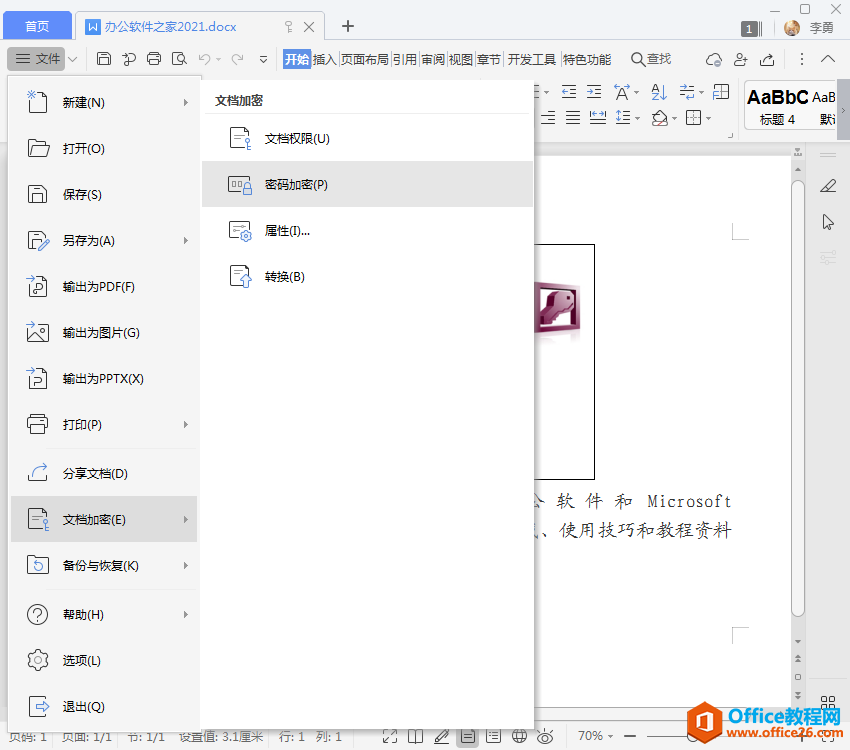
文件菜单
WPS教育考试专用版 免费下载
WPS除了企业版和个人版外,其实还有很多特供版,比如小编推荐介绍的这款WPS教育考试专用版,其和WPS个人版界面和功能基本差不多,差异在于没有广告,同时,有一小部分稻壳资源是免费下
第二步:弹出『密码加密』对话框后,填写『打开文件密码(O)』和『再次输入密码(P)』两项(其余三项不填也可以),然后点击右下角的『应用』;
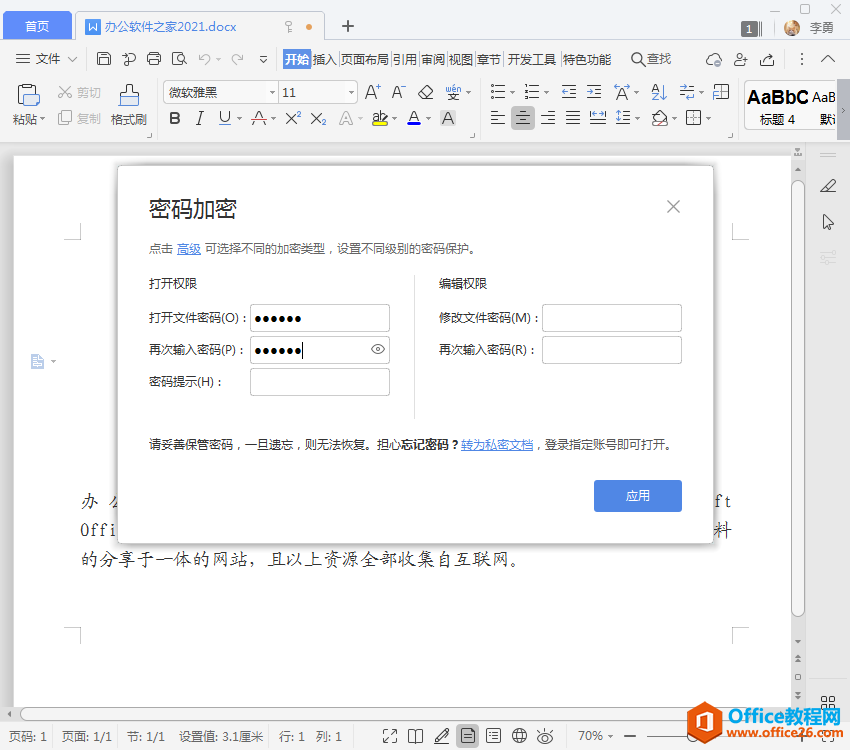
密码加密
第三步:关闭文档再重新打开,便弹出『文档已加密』对话框,说明wps加密成功。wps下一页如何增加_wps下一页增加的方法
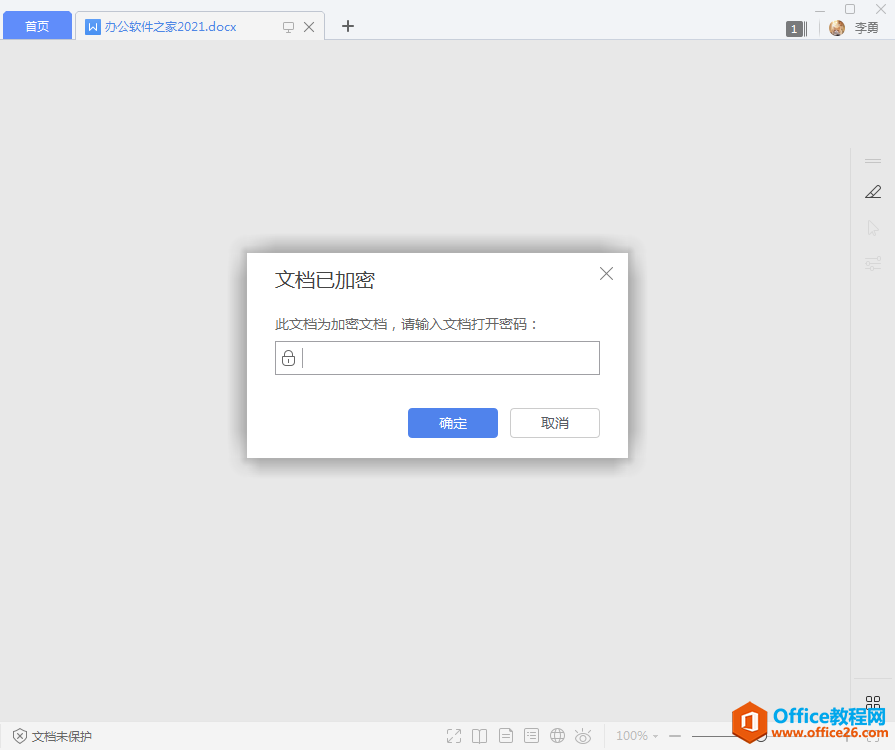
WPS加密文档解除加密状态
操作说明:重复上述第一步,弹出『密码加密』对话框后,将『打开文件密码(O)』和『再次输入密码(P)』两项中的密码删除,然后点击右下角的『应用』即可。
WPS加密_WPS文档如何加密?的下载地址:
WPS excel如何利用逻辑运算快速得出条件值
上期内容我们介绍了秒录部门人员名单的小技巧,今天,再来带大家了解一下如何利用逻辑运算快速求得条件值。下面,就让我们来根据奖金制度,快速计算出不同的奖金吧~首先,我们以销



